Novo vydaný operačný systém spoločnosti Microsoft spôsobuje v technologickom svete veľký rozruch. Mnoho ľudí inovovalo na operačný systém a považovali túto skúsenosť za príjemnú.
Inými slovami, Windows 10 si možno získava nejaké srdcia.
Od Windows 8 predstavil Microsoft nový Obchod s aplikáciami pre Windows pre jeho operačný systém a uviedol ho do sveta aplikácií. Teraz si môžete stiahnuť a spustiť rôzne aplikácie, hry a pomocné programy z obchodu s aplikáciami, vďaka čomu bude váš zážitok zo systému Windows zábavnejší.
Obchod Windows funguje ako každý iný obchod a je prepojený s vaším email účet a pomocou nej autorizovať nákupy a sledovať svoje stiahnuté súbory. V takom prípade bude obchod odkazovať na váš Konto Microsoft.
V predvolenom nastavení budete do obchodu Windows prihlásení pomocou rovnakého účtu Microsoft, ku ktorému je váš systém Windows 10 priradený a bol ním aktivovaný.
Ale veľa používateľov sa chce prihlásiť do svojho obchodu pomocou iného účtu z rôznych dôvodov, ako napríklad mať predchádzajúce nákupy spojené s týmto účtom, druhý Microsoft môže byť prepojený s vašim Windows Mobile zariadenie atď.
Bez ohľadu na dôvod, ak sa chcete prihlásiť do obchodu Microsoft pomocou iného účtu, postupujte takto.
Ako sa prihlásite do obchodu Windows pomocou iného účtu?
1 - Otvorte obchod Windows.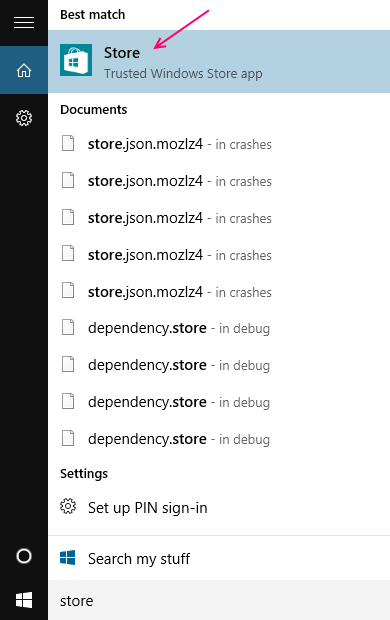
2- Kliknite na ikonu používateľa, ktorá sa nachádza vľavo od vyhľadávacieho panela.
3- V súčasnosti kliknite na účet Microsoft spojený s obchodom Windows.
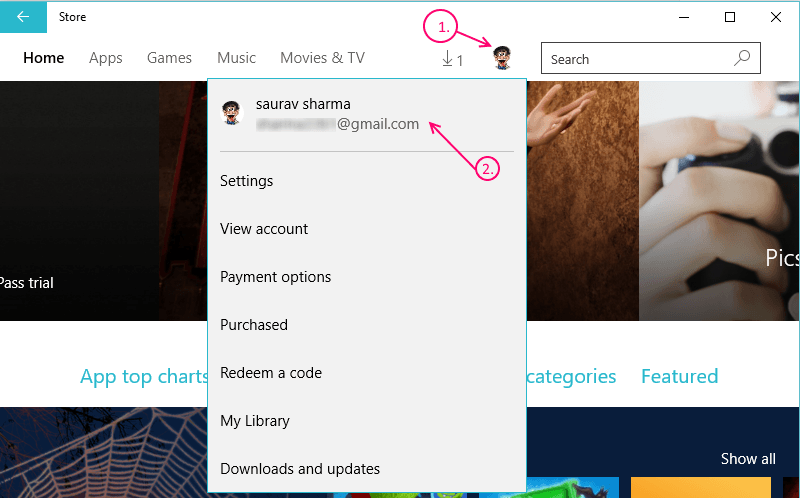
4 - Zobrazí sa ďalšie dialógové okno s rovnakým účtom Microsoft. Kliknite naň znova.
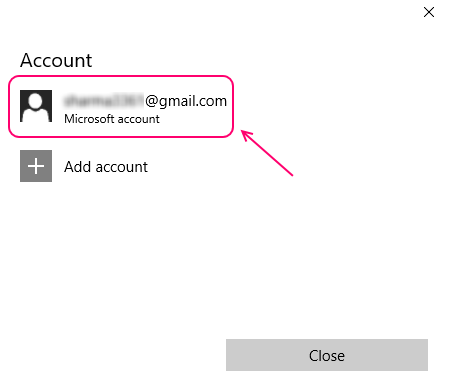
5 - Teraz uvidíte možnosť Odhlásiť sa priamo pod účtom Microsoft.
6- Kliknite na Odhlásiť sa.
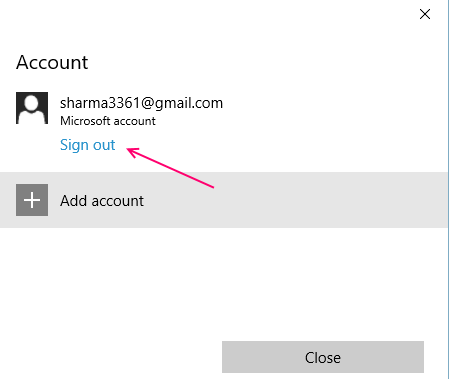
7- Týmto sa odhlásite z Windows Store.
8- Zatvorte aplikáciu Windows Store.
Na prihlásenie do obchodu môžete teraz použiť iný účet Microsoft bez zmeny účtu spojeného s vaším operačným systémom.
postupujte podľa zvyšných krokov
9 - Znova otvorte aplikáciu Windows Store.
10- Kliknite na rovnakú ikonu používateľa vedľa vyhľadávacieho panela.
11 - Teraz vyberte možnosť Prihlásiť sa.
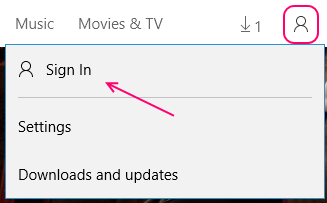
12 - Systém Windows vás teraz požiada o výber účtu.
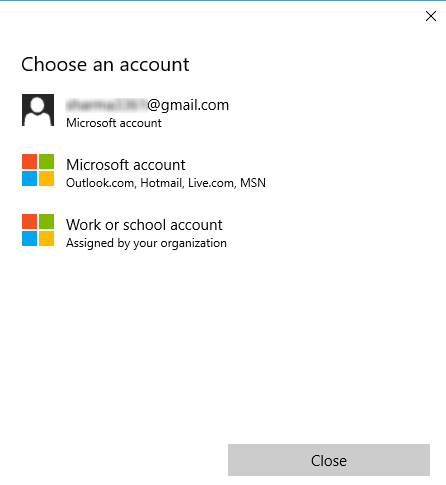
13 - Môžete si zvoliť existujúci účet, ak ho máte nakonfigurovaný, alebo môžete zadať nový alebo použiť svoje pracovné alebo školské e-mailové ID podľa vašich preferencií.
A> Ak si vyberiete existujúci účet, prihlásite sa do obchodu pomocou neho, pričom sa stále budete prihlasovať do systému Windows 10 pomocou pôvodného účtu.
B> Ak zvolíte Zadať nový účet alebo Použiť pracovný alebo školský účet, budete musieť na ďalšej obrazovke zadať názov účtu a heslo.
DÔLEŽITÉ: Ak sa prihlasujete pomocou nového účtu, po zadaní podrobností o vašom účte sa zobrazí okno s textom Vytvorte si ho svoj.
Bude to v zásade systém Windows, ktorý vás požiada o synchronizáciu vašich nastavení a súborov, a tiež povolenie na použitie rovnakého účtu Microsoft pre ostatné okná.
Uistite sa, že ste vybrali možnosť - Pripojím svoj účet Microsoft neskôr.
Teraz ste sa mali prihlásiť do obchodu Windows pomocou iného účtu Microsoft podľa vášho výberu 🙂


